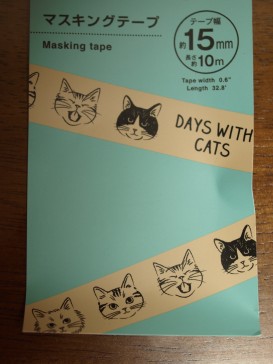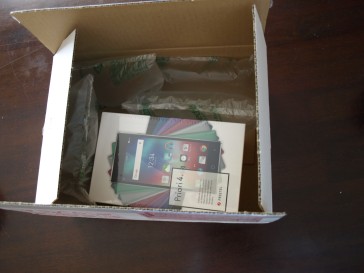パソコン・電気製品
かわいいルーターが届く
2017年06月01日
ルーターってブリッジとしても使えるのねで、使っていないルーターがあるから送るねと言われたルーターが届きました。
開けます。これ、アン。

持った感じ軽いです。

えええ、可愛い!!

天袋から出てきたルーターと並べてみます。
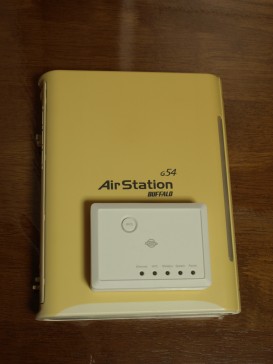
かわいくて、白いです。あ、天袋ルーターが黄色過ぎるだけか・・・
さあ、バリバリ使うぞ!!
開けます。これ、アン。

持った感じ軽いです。

えええ、可愛い!!

天袋から出てきたルーターと並べてみます。
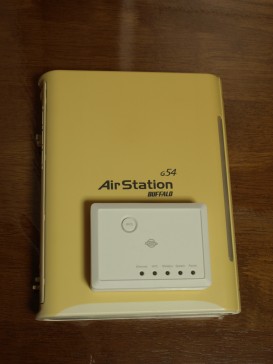
かわいくて、白いです。あ、天袋ルーターが黄色過ぎるだけか・・・
さあ、バリバリ使うぞ!!
コメント